Kako spremeniti ali obnoviti privzeto lokacijo mape Camera Roll v sistemu Windows 10

Ta vodnik vam bo pokazal, kako spremenite ali obnovite privzeto lokacijo mape Camera Roll v sistemu Windows 10.
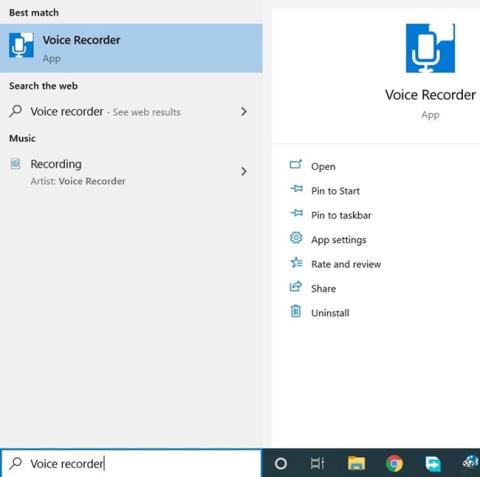
Včasih lahko obstaja zvočni posnetek, ki ga želite posneti prek računalnika. V sistemu Windows 10 lahko to storite na več načinov . Pridružite se Quantrimang.com in v naslednjem članku odkrijte 2 načina za to!
Uporabite snemalnik zvoka
Pojdite v iskalno vrstico v spodnjem levem kotu zaslona Windows 10 poleg gumba Start. Uporabite ga za iskanje aplikacije, imenovane Snemalnik zvoka.

Aplikacija se prikaže v polju z rezultati iskanja. Kliknite nanjo, da zaženete aplikacijo. To je zelo preprost program, ki za začetek snemanja uporablja velik gumb na sredini.
Med snemanjem lahko pritisnete gumb Pause pod gumbom za snemanje, da začasno ustavite snemanje, nato pa znova pritisnete gumb Pause , da nadaljujete s snemanjem.
Opazili boste tudi gumb za zaznamke, ki ga predstavlja ikona zastavice. Ta gumb se uporablja za označevanje določenih delov posnetka kot pomembnih. S temi oznakami lahko nato preprosto poiščete dele zvočne datoteke.
Ko končate snemanje, znova tapnite sredinski gumb, da končate. Zvočni posnetki bodo shranjeni.
Shranjeni posnetek se prikaže na seznamu v zgornjem levem kotu zaslona. Datoteke lahko tudi delite, izrežete, izbrišete ali preimenujete z možnostmi, ki so na voljo na dnu strani.
Na žalost ta aplikacija za snemanje ne zajame zvokov, ki prihajajo iz notranjosti računalnika, na primer pesmi, ki se predvaja na YouTubu . Snemate lahko le zunanje zvoke, kot so glasovi.
Za snemanje zvoka iz datotek, predvajanih v vašem računalniku, lahko uporabite naslednjo metodo.
Uporabite igralno vrstico
V računalniku predvajajte video ali zvočno datoteko, ki jo želite posneti, in začasno ustavite datoteko, tik preden dosežete del, ki ga želite posneti.
Pritisnite Win+ G, da odprete igralno vrstico. Ta funkcija se uporablja za snemanje igralnih sej, vendar lahko preprosto posname katero koli drugo dejavnost na zaslonu, kot so video ali zvočne datoteke.
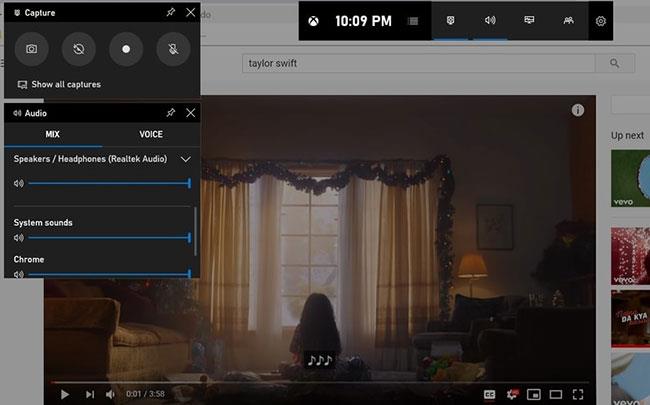
Kliknite gumb z belim krogom v igralni vrstici in začnite predvajati zvočno datoteko. Program bo samodejno začel snemati. Kliknite modri kvadratni gumb, da ustavite snemanje, ko je zvok končan.
Posnetek bo shranjen v formatu MP4 v razdelku Video v raziskovalcu datotek v mapi Captures . Ta datoteka bo vsebovala zvok, ki ga želite posneti, in video.
Če ga želite pretvoriti v čisto zvočno datoteko, boste morali uporabiti Any Video Converter (ali VLC). To je brezplačen prenos in široko uporabljan program, ki vam omogoča pretvorbo praktično katere koli zvočne ali video datoteke v kateri koli drug format, ki ga je mogoče predvajati.
Po namestitvi in zagonu programa Any Video Converter naložite posneti posnetek in ga pretvorite v datoteko MP3 ali katero koli drugo zvočno obliko.
Prenesite nov posnetek in ga uporabite, kakor želite.
Obe zgornji metodi je mogoče uporabiti za ustvarjanje zvočnih posnetkov iz zunanjih virov, kot so glasovni posnetki ali iz videoposnetkov ali datotek MP3, predvajanih v računalniku. Čeprav druga metoda ni zelo preprosta, jo je mogoče uporabiti kot zanesljiv način za pridobivanje jasnih in neprekinjenih posnetkov vaših najljubših pesmi, filmov.
Ta vodnik vam bo pokazal, kako spremenite ali obnovite privzeto lokacijo mape Camera Roll v sistemu Windows 10.
Če zmanjšate velikost in kapaciteto fotografij, jih boste lažje delili ali pošiljali komurkoli. Zlasti v sistemu Windows 10 lahko z nekaj preprostimi koraki množično spreminjate velikost fotografij.
Če vam zaradi varnosti ali zasebnosti ni treba prikazati nedavno obiskanih predmetov in mest, jih lahko preprosto izklopite.
Eno mesto za nadzor številnih operacij neposredno na sistemski vrstici.
V operacijskem sistemu Windows 10 lahko prenesete in namestite predloge pravilnika skupine za upravljanje nastavitev Microsoft Edge in ta vodnik vam bo pokazal postopek.
Opravilna vrstica ima omejen prostor in če redno delate z več aplikacijami, vam lahko hitro zmanjka prostora, da bi lahko pripeli več priljubljenih aplikacij.
Vrstica stanja na dnu Raziskovalca vam pove, koliko elementov je znotraj in izbranih za trenutno odprto mapo. Spodnja gumba sta na voljo tudi na desni strani vrstice stanja.
Microsoft je potrdil, da je naslednja večja posodobitev Windows 10 Fall Creators Update. Tukaj je opisano, kako posodobiti operacijski sistem zgodaj, preden ga podjetje uradno lansira.
Nastavitev Dovoli časovnike bujenja v možnostih porabe energije omogoča sistemu Windows, da samodejno prebudi računalnik iz načina spanja, da izvede načrtovana opravila in druge programe.
Varnost sistema Windows pošilja obvestila s pomembnimi informacijami o zdravju in varnosti vaše naprave. Določite lahko, katera obvestila želite prejemati. V tem članku vam bo Quantrimang pokazal, kako vklopite ali izklopite obvestila iz varnostnega središča Windows v sistemu Windows 10.
Morda vam bo všeč tudi, da vas klik na ikono opravilne vrstice popelje naravnost do zadnjega odprtega okna v aplikaciji, ne da bi potrebovali sličico.
Če želite spremeniti prvi dan v tednu v sistemu Windows 10, da bo ustrezal državi, v kateri živite, vašemu delovnemu okolju ali da boste bolje upravljali svoj koledar, ga lahko spremenite prek aplikacije Nastavitve ali nadzorne plošče.
Od različice aplikacije Vaš telefon 1.20111.105.0 je bila dodana nova nastavitev Več oken, ki vam omogoča, da omogočite ali onemogočite opozorilo, preden zaprete več oken, ko zaprete aplikacijo Vaš telefon.
Ta priročnik vam bo pokazal, kako omogočiti ali onemogočiti pravilnik o dolgih poteh Win32, da bodo poti daljše od 260 znakov za vse uporabnike v sistemu Windows 10.
Pridružite se Tips.BlogCafeIT, če želite izvedeti, kako v tem članku izklopite predlagane aplikacije (Predlagane aplikacije) v sistemu Windows 10!
Dandanes uporaba številnih programov za prenosnike povzroči hitro praznjenje baterije. To je tudi eden od razlogov, zakaj se računalniške baterije hitro izpraznijo. Spodaj so najučinkovitejši načini varčevanja z baterijo v sistemu Windows 10, ki bi jih bralci morali upoštevati.
Če želite, lahko standardizirate sliko računa za vse uporabnike v vašem računalniku na privzeto sliko računa in preprečite, da bi uporabniki pozneje spremenili svojo sliko računa.
Ali ste naveličani Windows 10, ki vas ob vsaki posodobitvi moti s pozdravnim zaslonom »Izkoristite še več sistema Windows«? Nekaterim je lahko v pomoč, a tudi v oviro za tiste, ki tega ne potrebujejo. Tukaj je opisano, kako to funkcijo izklopite.
Če imate zmogljiv računalnik ali nimate veliko zagonskih programov v sistemu Windows 10, lahko poskusite zmanjšati ali celo popolnoma onemogočiti zakasnitev zagona, da se vaš računalnik hitreje zažene.
Microsoftov novi brskalnik Edge, ki temelji na Chromiumu, opušča podporo za datoteke e-knjig EPUB. Za ogled datotek EPUB v sistemu Windows 10 boste potrebovali aplikacijo za branje EPUB drugega proizvajalca. Tukaj je nekaj dobrih brezplačnih možnosti, med katerimi lahko izbirate.
Način kioska v sistemu Windows 10 je način samo za uporabo ene aplikacije ali dostop do samo 1 spletnega mesta z gostujočimi uporabniki.
Ta vodnik vam bo pokazal, kako spremenite ali obnovite privzeto lokacijo mape Camera Roll v sistemu Windows 10.
Urejanje datoteke gostiteljev lahko povzroči, da ne morete dostopati do interneta, če datoteka ni pravilno spremenjena. Naslednji članek vas bo vodil pri urejanju datoteke gostiteljev v sistemu Windows 10.
Če zmanjšate velikost in kapaciteto fotografij, jih boste lažje delili ali pošiljali komurkoli. Zlasti v sistemu Windows 10 lahko z nekaj preprostimi koraki množično spreminjate velikost fotografij.
Če vam zaradi varnosti ali zasebnosti ni treba prikazati nedavno obiskanih predmetov in mest, jih lahko preprosto izklopite.
Microsoft je pravkar izdal Windows 10 Anniversary Update s številnimi izboljšavami in novimi funkcijami. V tej novi posodobitvi boste videli veliko sprememb. Od podpore za pisalo Windows Ink do podpore za razširitev brskalnika Microsoft Edge, meni Start in Cortana sta bila prav tako bistveno izboljšana.
Eno mesto za nadzor številnih operacij neposredno na sistemski vrstici.
V operacijskem sistemu Windows 10 lahko prenesete in namestite predloge pravilnika skupine za upravljanje nastavitev Microsoft Edge in ta vodnik vam bo pokazal postopek.
Temni način je vmesnik s temnim ozadjem v sistemu Windows 10, ki računalniku pomaga varčevati z energijo baterije in zmanjša vpliv na oči uporabnika.
Opravilna vrstica ima omejen prostor in če redno delate z več aplikacijami, vam lahko hitro zmanjka prostora, da bi lahko pripeli več priljubljenih aplikacij.






















